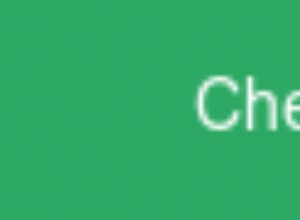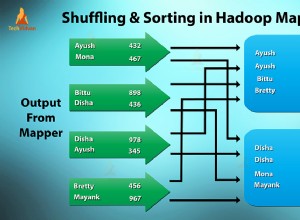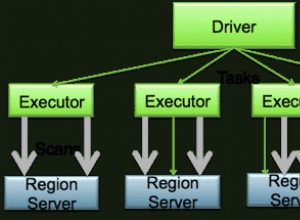O MongoDB é uma plataforma de dados distribuídos, baseada em documentos e de uso geral, criada para desenvolvedores de aplicativos modernos e para a nuvem.
O MongoDB é classificado como um banco de dados NoSQL. Ele usa documentos semelhantes a JSON com esquemas opcionais.
Este tutorial mostra como instalar o MongoDB em um Mac via Homebrew.
Opções de instalação
Você pode usar o MongoDB como uma implantação na nuvem ou como uma instalação local. Neste tutorial, vamos instalá-lo como uma instalação no local.
Ao instalá-lo no local, você tem a opção de instalar o Enterprise Server ou o Community Server gratuito. Neste tutorial, instalamos o Community Server gratuito.
Existem algumas maneiras de instalar o MongoDB em um Mac.
- Opção 1 :Instale-o via Homebrew (recomendado).
- Opção 2 :Instale-o manualmente com os arquivos de instalação.
Neste tutorial, usamos instalá-lo usando a opção 2 (via Homebrew).
A instalação do MongoDB via Homebrew é recomendada, pois instala automaticamente todas as dependências necessárias, fornece um exemplo
mongod.conf para você começar e simplifica futuras tarefas de atualização e manutenção. Pré-requisitos
Como estamos instalando o MongoDB via Homebrew, isso requer que tenhamos o Homebrew instalado em nosso Mac.
Se você não tem certeza se tem o Homebrew instalado, abra uma janela do Terminal e digite o seguinte:
brew helpSe você instalou o Homebrew, isso retornará várias informações relacionadas ao Homebrew. Caso contrário, você provavelmente precisará instalar o Homebrew.
Para instalar o Homebrew, execute o comando listado na página inicial do Homebrew.
Certifique-se de ler os requisitos de instalação primeiro. Em particular, você precisará que o Xcode esteja instalado no seu Mac antes de instalar o Homebrew.
Instalar MongoDB
OK, agora que temos o Homebrew instalado, podemos ir em frente e usá-lo para instalar o MongoDB.
Execute o seguinte comando em uma janela do Terminal:
brew tap mongodb/brewIsso baixa as fórmulas oficiais do Homebrew para o MongoDB e as ferramentas de banco de dados.
Execute o seguinte:
brew tap | grep mongodbIsso simplesmente verifica se seu sistema atende a todos os pré-requisitos de instalação. Se isso acontecer, a torneira de preparo (
mongodb/brew ) serão listados. Se não verificar se o seu sistema atende aos requisitos listados no link fornecido acima.
Execute o seguinte:
brew install [email protected]Essa é a parte que realmente instala o MongoDB. Neste caso, estamos instalando a versão 4.4. Sinta-se à vontade para alterar essa parte para corresponder à versão real que você está instalando.
Você pode verificar o site do MongoDB para obter as versões mais recentes. Você pode modificar o código acima para refletir a versão mais recente.
Você também pode executar várias versões lado a lado, se desejar.
Execute o MongoDB
Agora que o MongoDB está instalado, você precisará iniciá-lo.
Ao executar o MongoDB, você executa o mongod processo. mongo é o principal processo daemon para o sistema MongoDB.
Existem algumas maneiras de executar o MongoDB (ou seja, o mongodb processo):
- Opção 1 :execute-o como um serviço MacOS
- Opção 2 :execute-o manualmente como um processo em segundo plano
Opção 1
Para executá-lo como um serviço MacOS, digite o seguinte comando:
brew services start [email protected]Você pode parar assim:
brew services stop [email protected]Opção 2
Para executá-lo manualmente como um processo em segundo plano, digite o seguinte comando:
mongod --config /usr/local/etc/mongod.conf --forkPara parar um mongod executando como um processo em segundo plano, conecte-se ao mongod do mongo shell e emita o comando shutdown.
Verifique se o MongoDB está em execução
Você pode verificar se o MongoDB está sendo executado emitindo um dos comandos a seguir, dependendo se está sendo executado como um serviço MacOS ou um processo em segundo plano.
Se você iniciou o MongoDB como um serviço MacOS:
brew services listVocê deve ver o serviço
mongodb-community listado como started . Se você iniciou o MongoDB como um processo em segundo plano:
ps aux | grep -v grep | grep mongodVocê deve ver seu
mongod processo na saída. Conectar ao MongoDB
Agora que o MongoDB está funcionando, podemos nos conectar a ele e começar a usá-lo.
Em uma nova janela do Terminal, digite o seguinte:
mongoIsso conecta um mongo shell para a instância do MongoDB em execução.
Isso deve exibir um monte de texto e, no final, você verá o seguinte prompt:
>Isso significa que ele está pronto para aceitar seus comandos.
Insira um comando
Uma vez conectado, você pode inserir quantos comandos precisar.
Para iniciantes, digite o seguinte comando para exibir uma lista de bancos de dados:
show dbsIsso deve resultar na exibição dos seguintes bancos de dados:
admin 0.000GB config 0.000GB local 0.000GB